LinuxParty
Cuando se publica este artículo en 2021, Yo NO USO WINDOWS desde el año 2000, aproximadamente (año arriba, año abajo) y no lo he echado nunca de menos, antiguamente incluso requeríamos (los usuarios de Linux) tener algún Windows virtualizado para algunas cosas, pero ya ni eso hace falta. Tener Linux como entorno de trabajo, y como escritorio es la opción más plausible de las que pude haber elegido.
Para este tutorial, hemos decidido utilizar la distribución de Linux Fedora en su "sabor" KDE, pero puedes instalar la versión que quieras, muchos estudiantes les invitan a que instalen Ubuntu, yo os recomiendo Kubuntu en tal caso, pero hay decenas de ellas... elige e instala, en su versión DVD ( que si puede ser lo harás desde un pendrive USB), puedes realizar la descarga desde el sitio:
https://spins.fedoraproject.org/kde/, la decisión de utilizar esta distribución es tanto por su facilidad de uso, como su gran potencia, y hemos decido elegir KDE en vez de GNOME, (que es su entorno de escritorio/ventanas) porque para los usuarios que vienen de Windows les es más cómodo y familiar adaptarse a ellas, además sirve perfectamente para pasar de novato a experimentado sin cambiar de distribución, y de ser la última y más moderna distribución de Linux.
Lo primero, primero que tendrás que hacer es meter el CD/DVD/Pendrive arranca, si no arrancara, tendrías que desactivar Secure Boot: mira este paso.
Que son UEFI, BIOS y Secure Boot y cómo lo desactivo (si es necesario)
De Linux debes previamente conocer esto:
- El motor gráfico se llama X-Window, generalmente conocidas como las "X" o XWindow
- El entorno gráfico, puede ser KDE, GNOME, que funciona encima de las X
- Fuera del entorno gráfico está el "modo texto", que se utiliza generalmente para servidores.
Vamos a utilizar KDE, como entorno gráfico. ¿La razón? KDE fue el primer y libre entorno gráfico que apareció en Linux, después apareció GNOME, y entre ambos hubo y hay varios, que dejaremos que tu mismo los busques y conozcas.
Aunque en este tutorial la versión de Linux es una versión de Fedora y Ubuntu, la "teoría" es igual para el resto de distribuciones de Linux así como de versiones de la propia Fedora y Ubuntu. (Debe tener en cuenta que las pantallas y los menús cambiarán, pero generalmente siempre piden los mismos datos).
Tras la descarga del DVD deberá de "tostar" la imagen ISO con algún programa para tal efecto, le recomendarmos cualquier de estos programas gratuitos:
O si tienes por ahí un pendrive de 1 GB libre... elige:
Instalando Ubuntu o Fedora desde un Windows o Linux con UNetbootin
UNetbootin puede crear una unidad USB Live de arranque
Carga distribuciones descargando archivos ISO (imagen de CD) para usted o usando un archivo ISO que ya haya descargado.
Desgarga UNetbootin aquí: https://unetbootin.github.io/

Usando UNetbootin
Seleccione un archivo ISO o una distribución para descargar, seleccione una unidad de destino (unidad USB o disco duro), luego reinicie una vez hecho. Si su unidad USB no aparece, vuelva a formatearla como FAT32.

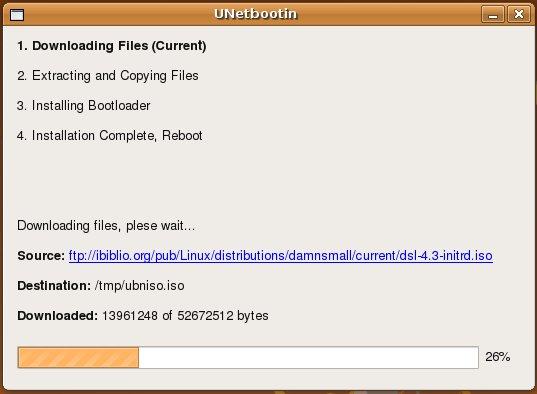
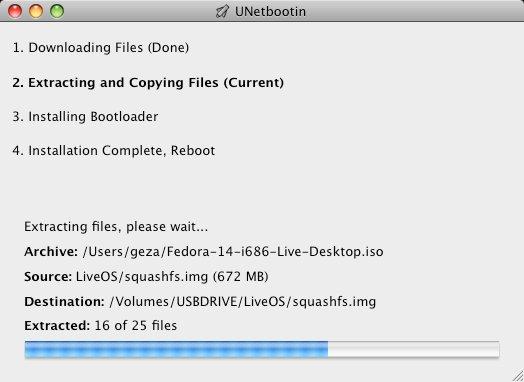
Si usó el modo de instalación "Unidad USB" : Después de reiniciar, inicie desde la unidad USB . En PC, esto generalmente implica presionar un botón como Esc o F12 inmediatamente después de encender / reiniciar su computadora, mientras que en Mac, debe mantener presionada la tecla Opción antes de que OSX arranque.
Si usó el modo de instalación "Disco duro" : Después de reiniciar, seleccione la entrada UNetbootin del menú de inicio de Windows.
También puede usar "liveusb-creator" (que puedes usar también cualquier imagen ISO, previamente descargada a tu PC de cualquier distro)

Links de descarga e información: aquí (información) y aquí (descarga).
O usar también UNetBootin, como quieras...
Instalando Ubuntu o Fedora desde un Windows o Linux con UNetbootin
De ésta forma, cargas la imagen de instalación en un pendrive en vez de en un DVD / CD
Lo primero que deberás hacer cuando por primera vez desees instalar Linux, es asegurarte que tienes Espacio suficiente en el disco de instalación de destino. No se trata (por ahora) de que tengas que hacer alguna partición, ya que se supone que tu ordenador ya tiene instalado un sistema operativo, en este caso, y para este ejemplo hemos utilizado Windows XP, pero daría igual y sería de forma parecida, tuvieras otra versión de Windows, ya fuera Windows 7, Windows 8, Mac, o cualquier otro sistema operativo.
Vamos a comprobar cuanto espacio libre hay en nuestro sistema, para ello vamos a hacerlo, según se muestra en las imágenes para casi todas las versiones de Windows.
Mira por ejemplo:
- Cómo instalar Ubuntu Linux con Windows 10 en arranque dual (o cualquier otra distro)
- Como instalar Linux junto con Windows 10

Abrir la terminal como administrador.

Abrir la terminal como administrador.

Ejecutar: diskmgmt.msc


Elegir "C:" y reasignar el tamaño de la partición.

En otras versiones de Windows más antiguas...
 |
En Windos XP, iremos al menú inicio, Todos los programas, Accesorios, Explorador de Windows.
 |
Expandiremos el menú "Mi PC", pinchando en [+], luego con el botón derecho del ratón en el nombre del disco duro, buscaremos la opción "Propiedades", haciendo click (con el izquierdo) para ver cuanto disco duro libre hay.
 |
Para el ejemplo, nuestra instalación de Windows tiene casi 3 GB de espacio en disco (3.000 Mb) en un disco duro de casi 101 GB (101.000 Mb), yo he decido que tras la redimensión y el particionamiento, le dejaré a Windows 6 Gb (6.000 Mb), (Si tiene Windows 7, no deje menos de 12 Gb 12.000 MB)
Apunte estos datos en un papel.
(El espacio libre en Mega bytes (MB) o Gigas Bytes (GB) 1024 Mb=1Gb, 1.024.000.000 bytes = 1Gb)
Si no tenemos espacio suficiente, tenemos que borrar datos y aplicaciones y después tendremos que correr algún programa de reagrupamiento de datos como el desfragmentador de Windows.
Una tradicional instalación de Linux para un usuario necesita al menos 20 Gb, se recomienda por los menos 50 Gb, no obstante puede funcionar con 8 o 10 Gb. En nuestro caso, haremos una redimensión dejando 94 Gb para Linux y 6 Gb para Windows, pero la decisión quedará a tu elección.
IMPORTANTE: ANTES DE COMENZAR LA INSTALACIÓN HAZ COPIA DE SEGURIDAD DE TUS DATOS (NO DE LAS APLICACIONES QUE LUEGO, YA LAS PODRÁS INSTALAR)
USA UN PENDRIVE o DVDs, ahora que te has descargado un programa para grabar DVDs y realiza la copia de seguridad de tus datos, asi como tener tu disco de instalación (o recuperación) de Windows a mano, por si metes la pata y todo sale mal)
Antes, queremos decirte, que cualquier distribución Linux que instales es suficientemente buena, y aunque aquí te mostramos una instalación, los pasos siempre son los mismos:
- Selección de parámetros (lenguaje, teclado...)
- Selección del sofware (gnome, kde, etc...)
- Particionado (automático) del disco
- Instalación
- Terminar instalación, parámetros finales, (contreña usuario, etc)
Una vez tienes claros estos términos, procedamos...
Llegados a este punto, puedes elegir que distribución de Linux Instalar...
Ejemplo de una instalación de Fedora Linux
Ejemplo de una instalación de Ubuntu Linux
[] [ Siguiente ]

-
Linux
- Zorin OS 18 supera el millón de descargas: el Linux más elegante conquista el escritorio Windows
- Woof: intercambie fácilmente archivos a través de una red local en Linux
- Usando systemctl para controlar systemd
- 🧰 Cómo reparar el error “Transport endpoint is not connected” en Linux (y por qué ocurre)
- Can’t read superblock: recuperando una partición con el primer superbloque dañado con Linux
- Comprobar el estado de salud del disco duro con Smartmontools, smartctl buscando sectores ilegibles
- 7 características y herramientas útiles de seguridad de Linux para principiantes
- Ejecutar Aplicaciones Gráficas Remotas en Local: Guía Completa en Linux
- Las 8 mejores herramientas para acceder a Linux por remoto
- Clientes de acceso remoto, desde y para el escritorio Linux
- ¡Histórico! Linux Supera el 6% de Cuota de Mercado en Escritorios: ¿El Año de Linux Ha Llegado?
- Woof: Compartir archivos/ficheros fácilmente en su LAN o red local, sin Samba, entre Linux, Mac, Windows, Android e iPhone



